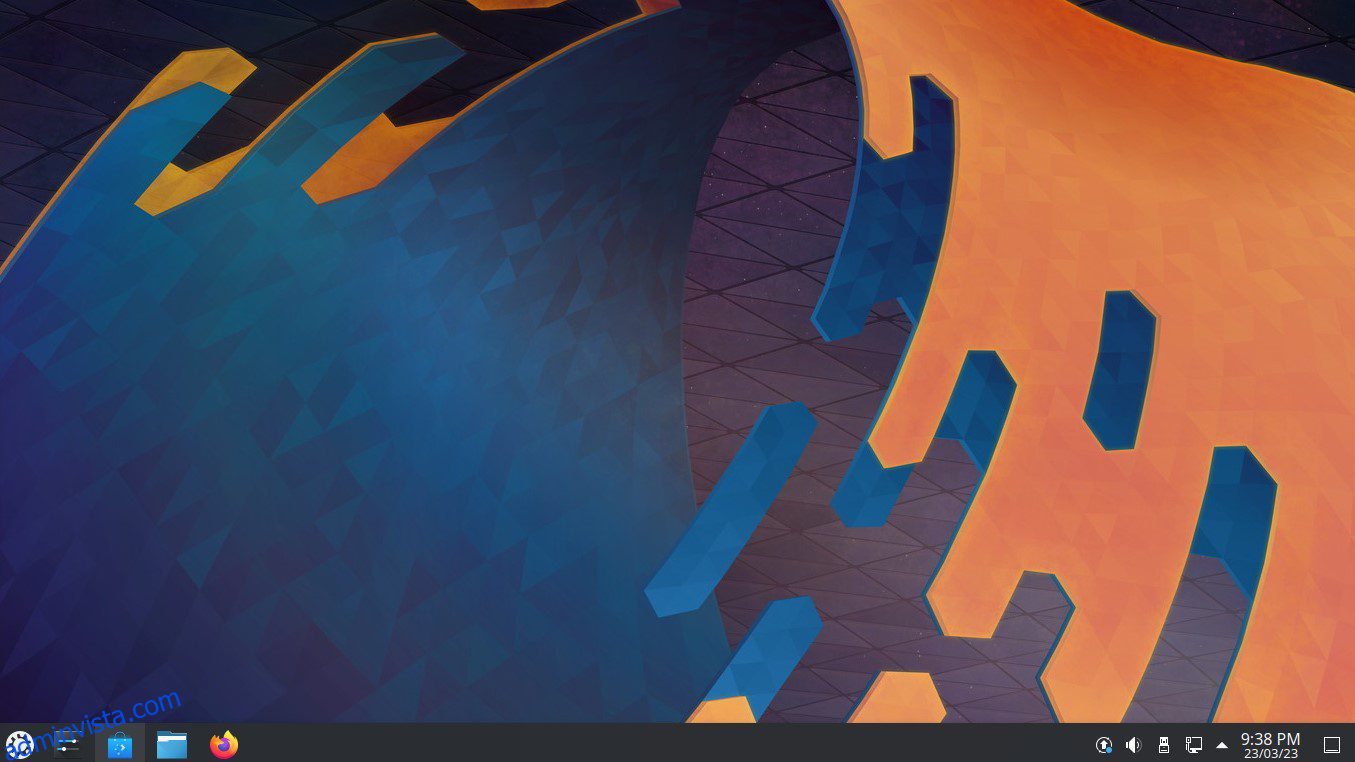KDE och GNOME är populära Linux-skrivbordsmiljöer.
Dessa Linux-skrivbordsmiljöer ger användaren det grafiska gränssnittet för att använda Linux. Till exempel, om du väljer Linux Mint, får du en Cinnamon-skrivbordsmiljö (baserad på GNOME 3), medan Ubuntus standardskrivbordsmiljö är GNOME-baserad. Å andra sidan använder Kubuntu och Fedoras KDE-utgåvor KDE Plasma.
Dessa liknar Windows och MacOS grafiska gränssnitt. Båda ger en inkörsport till de underliggande funktionerna och påverkar direkt användarnas arbetsflöde, produktivitet och anpassning.
Men som en erfaren Linux-användare kanske du vill veta vilket som är bäst. Det är därför jag i den här artikeln kommer att jämföra GNOME och KDE Plasma. I slutet av vår jämförelse vet du hur de skiljer sig åt och vilken som är bäst lämpad för dig.
Låt oss komma igång med jämförelsen mellan GNOME och KDE.
Innehållsförteckning
Vad är GNOME?
GNOME, som står för GNU Network Object Model Environment, är en populär skrivbordsmiljö. Det är öppen källkod och körs ovanpå ett givet operativsystem (Linux eller Windows). Det uttalas som ”guh-nome.”
Out-of-the-box GNOME är användarvänlig och superenkel att använda. Det erbjuder en anständig mängd anpassning samtidigt som den behåller en modern utsikt.
Under huven använder GNOME en objektbegäranmäklare (ORB). Den stöder COBRA (Common Object Request Broker Architecture), vilket gör att GNOME-baserade program kan arbeta tillsammans, som finns på olika operativsystem över ett nätverk.
GNOME 42 på Ubuntu 22.04 LTS
1999 lanserade GNOMEs grundare, Miguel de Icaza och Federico Mena GNOME 1.0. Det blev snabbt populärt och fortsatte att utvecklas. I skrivande stund är den senaste versionen av GNOME GNOME 44, tillgänglig i Fedora-distro.
Många populära Linux-distros använder GNOME som skrivbordsmiljö. Dessa inkluderar Fedora, CentOS, Manjaro GNOME-utgåvan och Ubuntu.
Sammanfattningsvis är GNOME en modern skrivbordsmiljö som erbjuder enkel användning och massor av anpassningar. Några av dess nyckelfunktioner inkluderar:
- Den kommer med en minimalistisk distraktionsfri layout
- Ger tillgång till viktiga program direkt
- Den levereras med ett funktionsrikt appcenter
- Intuitivt designade appar med en konsekvent layout
- Bra tillgänglighetsfunktioner
- Lågt hårdvarubehov och låg minnesförbrukning
- Stöder mörkt UI
Om du vill prova den GNOME-baserade Linux-distroen, kolla in dem här.
Vad är KDE Plasma?
KDE Plasma är en gratis skrivbordsmiljö med öppen källkod. Det står för K desktop environment och är populärt känt som Plasma av communityn. Det erbjuder användarna ett stabilt men ändå tilltalande grafiskt användargränssnitt som fungerar på olika operativsystem, inklusive FreeBSD, Linux, MacOS och Windows.
Out-of-the-box, hittar du Plasma som är bekant för Windows. Det är också mycket anpassningsbart, vilket gör det till ett utmärkt val för erfarna Linux-användare som vill anpassa sin upplevelse för bättre produktivitet, arbetsflöde och utseende. Förutom anpassning erbjuder den också massor av KDE-program.
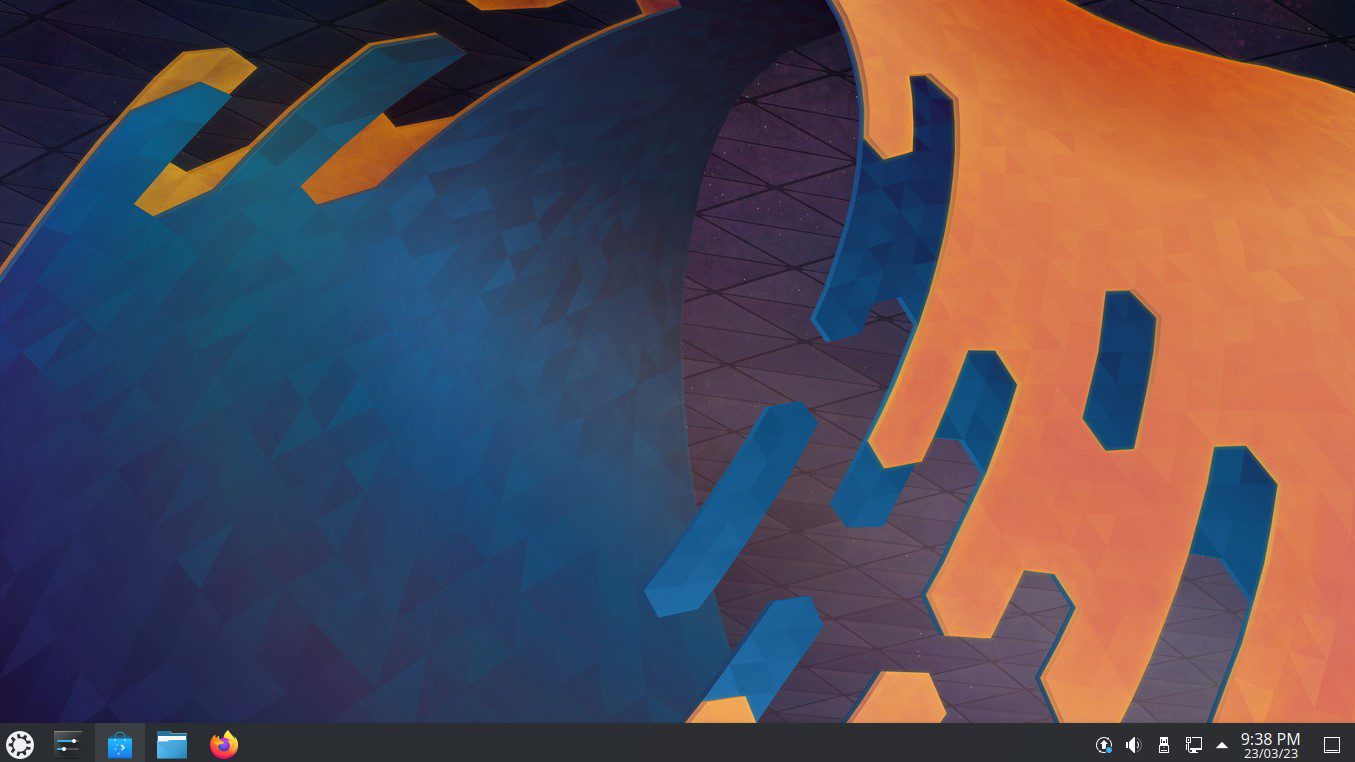 Bildtext: Förenklat KDE-skrivbord på Kubuntu
Bildtext: Förenklat KDE-skrivbord på Kubuntu
KDE dök upp första gången 1996 när Matthias Ettrich släppte sin första version.
Några populära KDE Plasma-distros inkluderar Kubuntu, Fedora KDE-utgåva, OpenSuse och KDE Neon. Dessutom är KDE:s senaste version 5.27.3 när du skriver den här jämförelsen.
Sammanfattningsvis är KDE en mycket anpassningsbar skrivbordsmiljö som kommer förinstallerad med alla viktiga funktioner och appar. Några av dess nyckelfunktioner inkluderar:
- Den levereras med ett fungerande aktivitetsfält, liknande Windows
- Pekskärmsstöd för surfplattor och bärbara datorer
- Enkelt att ändra storlek på fönster
- Lätt att använda layout
- Minimal minnesförbrukning
- Stöder virtuella skrivbord och arbetsytor
- Flera urklipp med Klipper urklippshanterare
Kolla in de KDE-baserade Linux-distroerna här.
GNOME vs. KDE Plasma
I det här avsnittet kommer vi att täcka skillnaden mellan Plasma och GNOME. Om du har bråttom, kolla jämförelsetabellen för en snabb titt.
GNOMEKDE PlasmaAnvändarupplevelse Erbjuder en förenklad användarupplevelse med ett rent gränssnitt.Plasma erbjuder också en bra användarupplevelse, men bara för avancerade användare.AnvändargränssnittRent, förenklat och modernt användargränssnitt.Traditionellt, anpassningsbart och förenklat användargränssnitt.ArbetsflödeGreat out-of- the-box-arbetsflödet, men det kan vara begränsande när du anpassar arbetsflödet efter dina behov.Utmärkt anpassning av arbetsflödet riktat till mer avancerade användare. Det kan ta lite tid att vänja sig vid, men det kan drastiskt förbättra användarens arbetsflöde.ApplikationerBra urval av förinstallerade GNOME-appar, men har begränsade övergripande appar.KDE erbjuder också utmärkta, färdiga appar. Utöver det får du obegränsade appar att spela med.AnpassningBegränsad anpassning.En av de bästa anpassningsbara skrivbordsmiljöerna.TillgänglighetUtmärkta tillgänglighetsalternativ.Begränsade tillgänglighetsalternativ.Tabell 1.0: GNOME vs. KDE Plasma
Användarupplevelse
Om du aldrig har använt GNOME kommer du att tycka att det är lätt att använda på grund av dess enkelhet. Den har ett rent gränssnitt, en topppanel med ikoner och tillgång till tillgänglighetsalternativ (om aktiverat). Den har begränsad anpassningsbarhet men är tillräckligt bra för nya användare. Sammantaget kommer du att hitta GNOME för att passa dina krav om du letar efter färre alternativ men tillräckligt bra för att använda Linux effektivt och produktivt.
KDE, å andra sidan, är mer flexibel i sitt tillvägagångssätt. Här får du möjlighet att anpassa din upplevelse efter eget tycke. Utöver sin anpassningsbarhet erbjuder den en iögonfallande skrivbordsmiljö.
Dessutom, om du flyttar från Windows, kommer du att tycka att det är mycket bekant på grund av liknande layouter och tillvägagångssätt.
Sammantaget erbjuder KDE Plasma en anständig användarupplevelse och kan kräva att användarna lär sig nya saker för att kunna använda det effektivt. Dess schweiziska kniv är det som gör den populär bland avancerade användare.
Användargränssnitt
GNOME har en praktisk topplist som innehåller ikoner för enkel åtkomst till funktioner som statusområdet, användarmenyn, klockan och verktygsknappen.
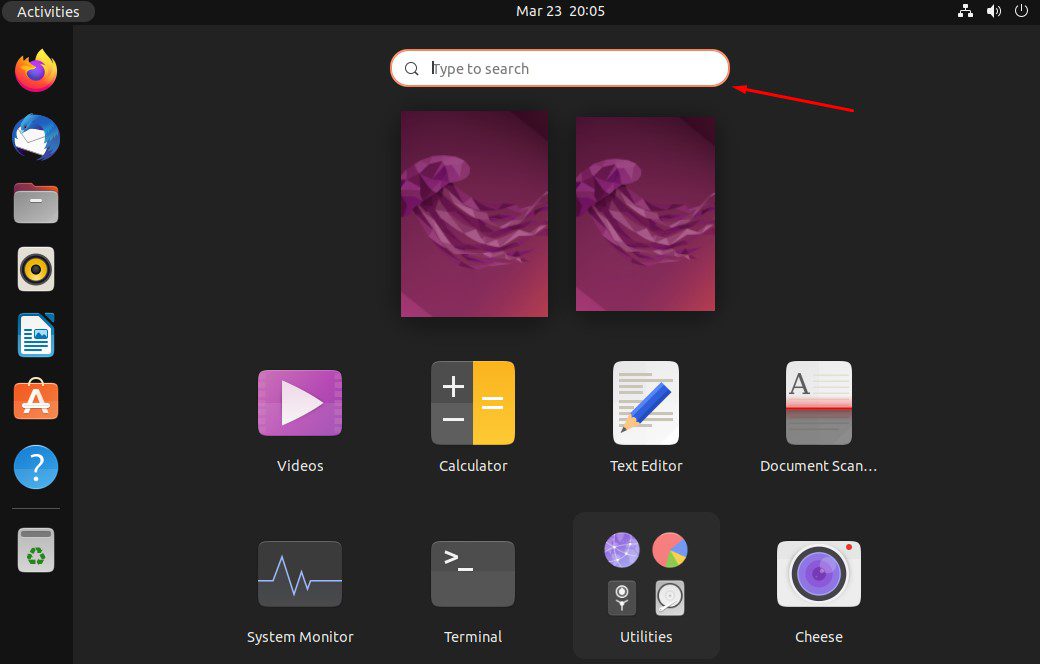 Bildtext: Förenklat sökalternativ GNOME 42 på Ubuntu 22.04 LTS
Bildtext: Förenklat sökalternativ GNOME 42 på Ubuntu 22.04 LTS
Dessutom får du ett visa applikationsalternativ för att söka efter applikationerna genom fiffiga sökfunktioner.
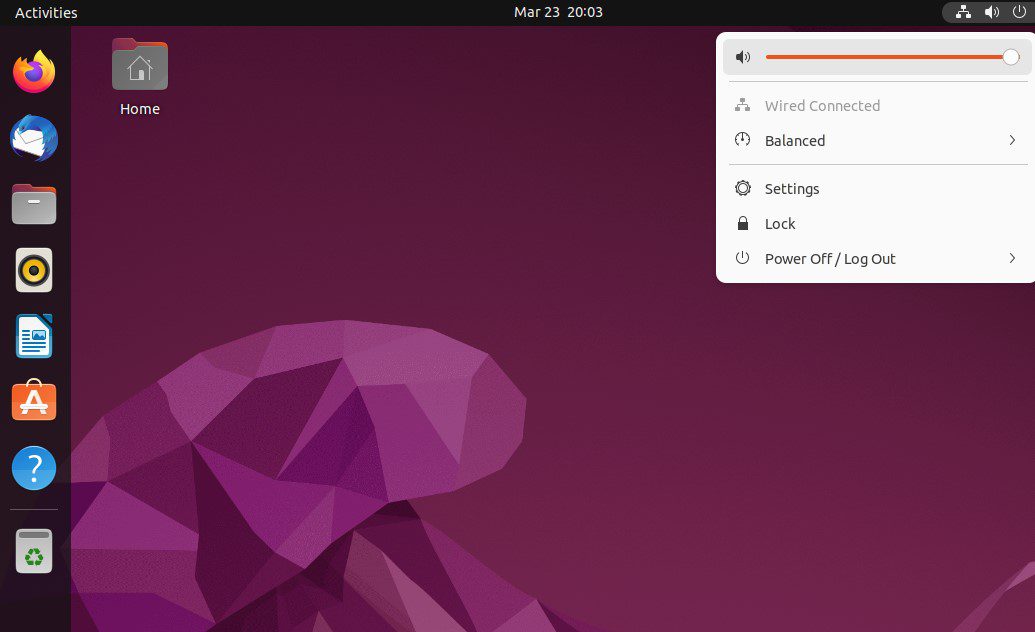 Bildtext: GNOME 42 på Ubuntu 22.04 LTS
Bildtext: GNOME 42 på Ubuntu 22.04 LTS
Sammantaget erbjuder GNOME ett modernt användargränssnitt där element är rent placerade för enkel identifiering och användning. Dock saknar användargränssnittet funktionalitet jämfört med KDE.
KDE, å andra sidan, erbjuder också ett rent och lättanvänt gränssnitt.
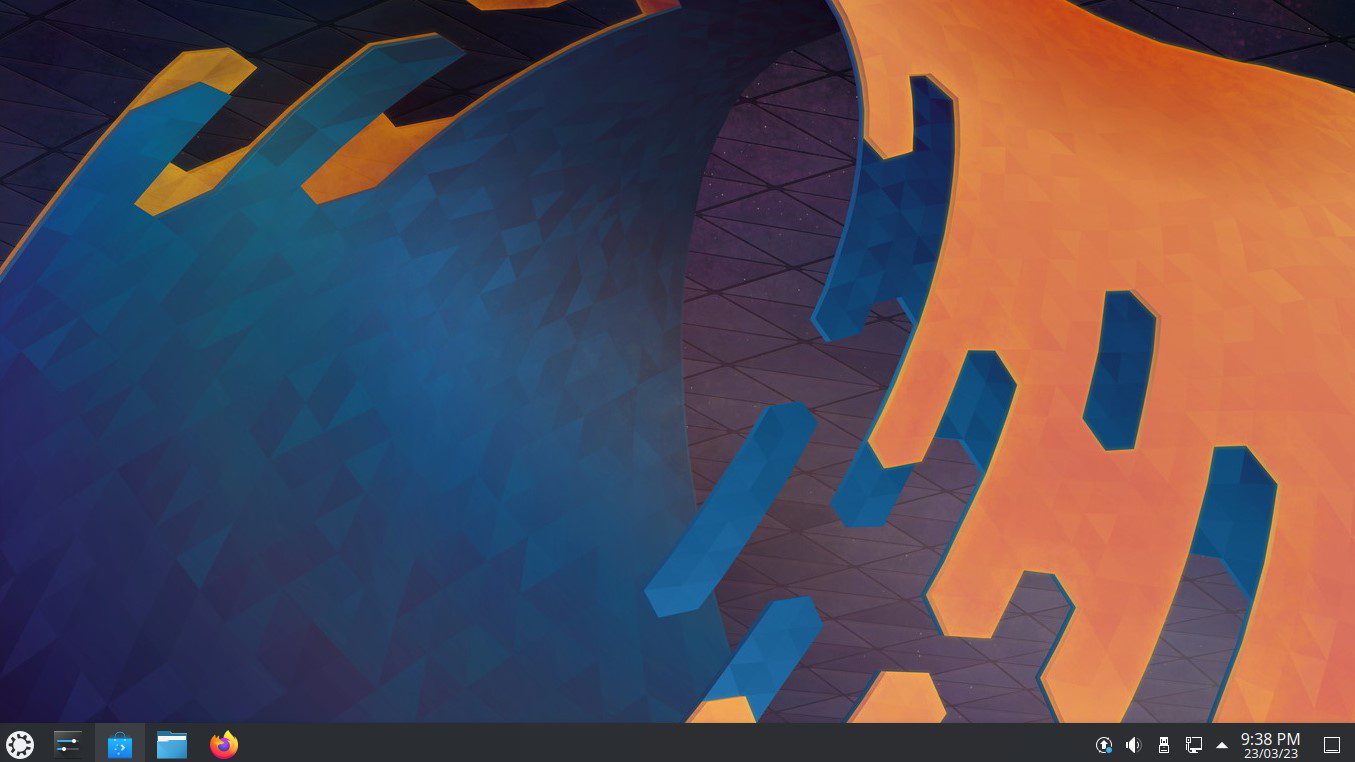 Bildtext: KDE Plasma version 5.24.7 på Kubuntu 22.04 LTS
Bildtext: KDE Plasma version 5.24.7 på Kubuntu 22.04 LTS
Dess traditionella skrivbordsmetod innebär att du får ett aktivitetsfält längst ner på skärmen. Den innehåller en startknapp till vänster och verktygen längst ner till höger.
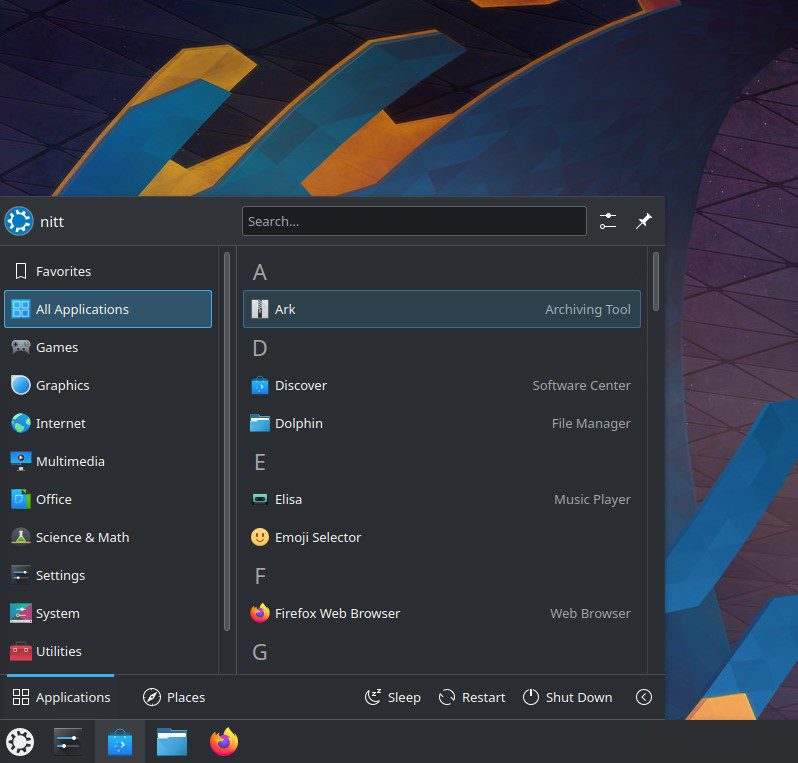 Bildtext: Start-menyn
Bildtext: Start-menyn
Som du kanske märker är KDE Windows-liknande. Det beror på att Windows hämtar inspiration från KDE. Här kan du bläddra igenom dina appar eller snabbt söka igenom sökfältet i startmenyn.
Sammantaget gillar jag KDE Plasmas användargränssnitt. Det är en personlig preferens, och många Linux-användare kanske föredrar GNOMEs minimalistiska tillvägagångssätt.
Arbetsflöde
Jag har använt KDE och GNOME, och jag gillade vad de har att erbjuda.
Ur lådan är GNOME-arbetsflödet bra. Här får du aktivera Hot Corner för att öppna aktivitetsöversikten. Den har också Active Screen Edges aktiverade som standard, vilket låter dig snabbt fästa fönster åt sidan för multi-tasking.
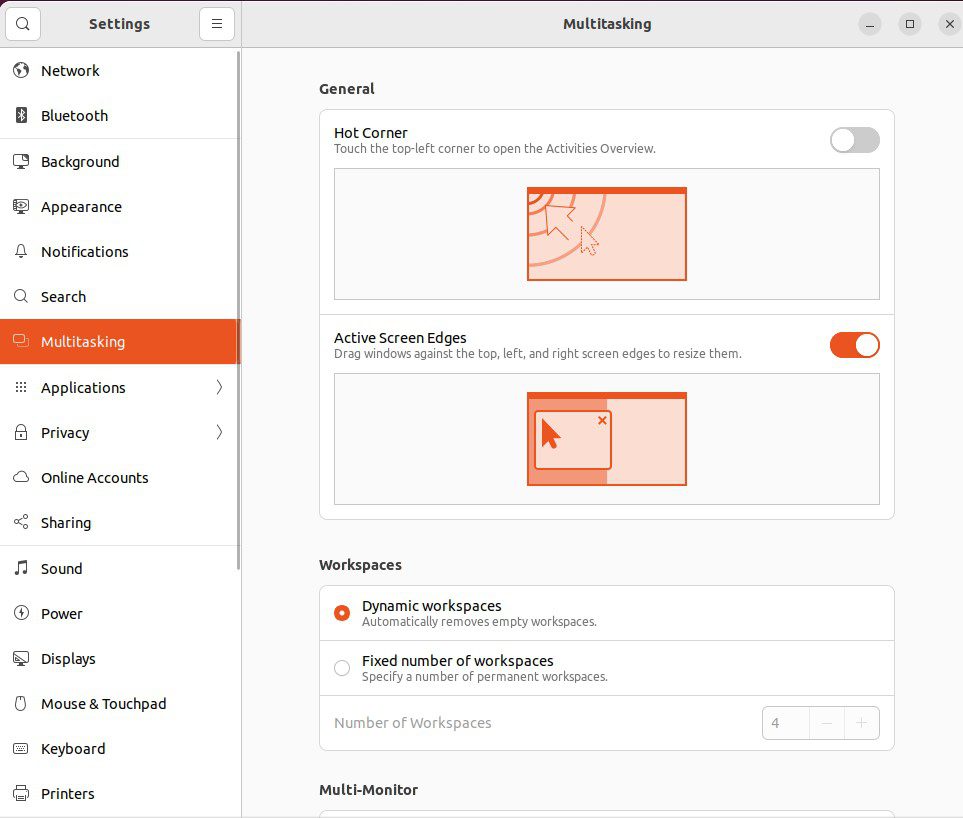 Bildtext: Multitasking-alternativ
Bildtext: Multitasking-alternativ
GNOMEs arbetsytor hjälper dig att gruppera fönster. Det hjälper dig att förbättra arbetsflödet, eftersom du kan skapa flera arbetsytor för olika ändamål. Dessa virtuella skrivbord tar bort röran och förbättrar navigeringen. Du kan komma åt dessa arbetsflöden (virtuella skrivbordet) genom att trycka på supertangenten. Som standard är det Windows- eller Kommando-tangenten på ditt tangentbord.
Med hjälp av supernyckeln kan du enkelt växla mellan arbetsplatser och välja applikationer. Dessutom erbjuder den också val för applikationsväxling och multimonitor.
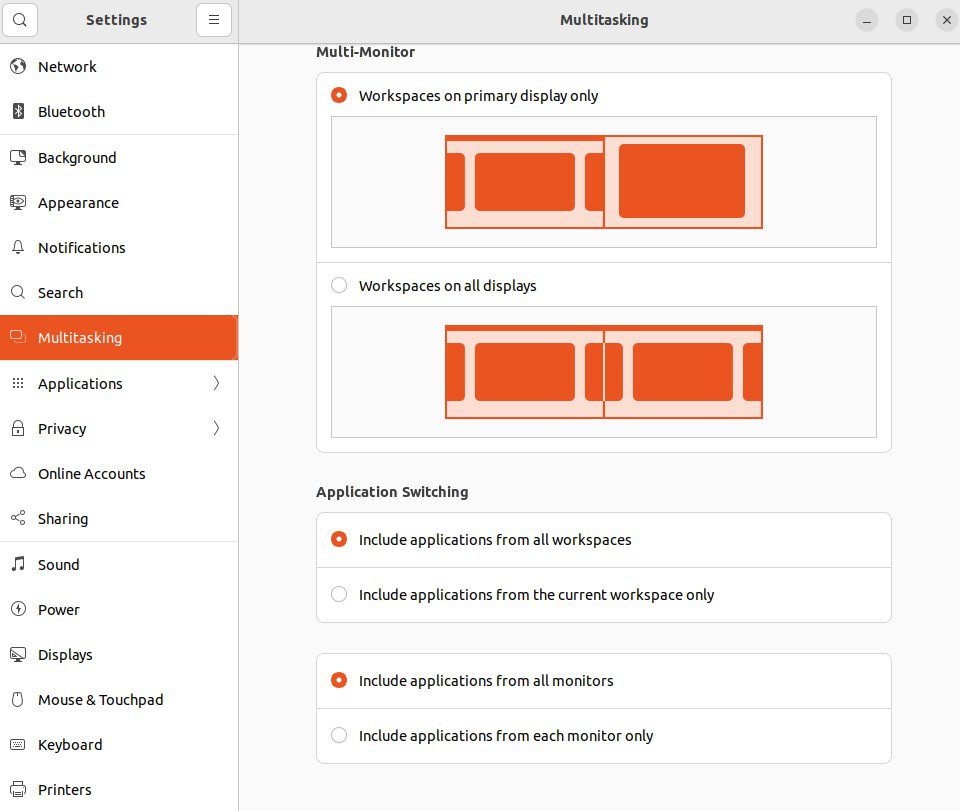 Bildtext: Flerskärms- och programbyte GNOME
Bildtext: Flerskärms- och programbyte GNOME
GNOME stöder också genvägar för att effektivisera ditt arbetsflöde. Du kan till exempel använda ALT + F2 för att snabbt köra ett kommando eller växla mellan fönster med ALT + TAB (liknar windows).
Utöver allt detta kan du anpassa GNOME-arbetsflödet med tillägg. Allt du behöver göra är att gå till den officiella GNOME-tilläggssidan och installera arbetsflödestillägg som BreezyTile, som låter dig anpassa arbetsflödet.
Hur är det med KDE? Erbjuder det ett bra arbetsflöde?
Det gör det! Out-of-the-box får du arbetsplatshantering. Det erbjuder enkel Windows-hantering med stöd av kortkommandon.
Du kan också skapa ny aktivitet (arbetsyta) genom att högerklicka på skrivbordet och välja ”Visa aktivitetsväxlare”> ”Ny aktivitet.” De fungerar som ett separat virtuellt utrymme så att du enkelt kan hantera ditt arbete. Under skapandet kan du ställa in dess namn, beskrivning och ikon. Dessutom kan du också ställa in en genväg för att byta!
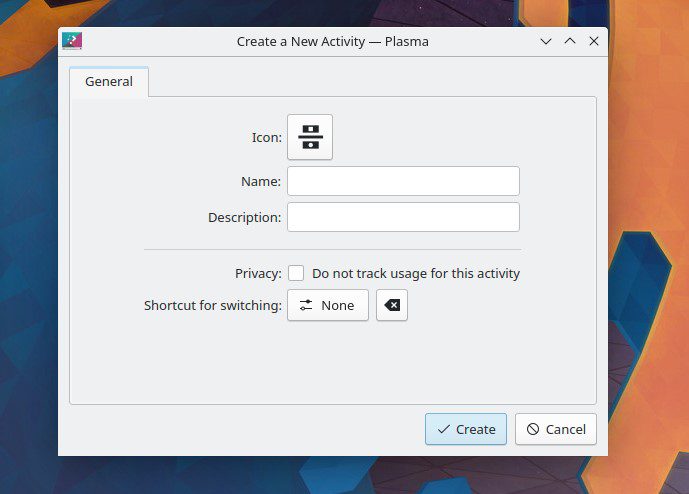 Bildtext: Aktivitetsinformation
Bildtext: Aktivitetsinformation
Precis som GNOME kan du anpassa arbetsflödet genom att lägga till appar.
Kort sagt, det är en tuff uppmaning att utse en vinnare.
GNOME är rätt val om du letar efter ett förenklat tillvägagångssätt. KDE Plasma är ett bättre val för de som vill anpassa sitt arbetsflöde.
Ansökningar
KDE och GNOME erbjuder båda ett bra urval av applikationer.
KDE slår dock GNOME eftersom det erbjuder fler applikationer direkt. Den erbjuder sin applikationsprogramvara som låter dig enkelt bläddra igenom det stora applikationsbiblioteket. Det är ett ständigt växande bibliotek, tack vare att KDE-gemenskapen aktivt deltar i att testa och släppa nya appar.
I KDE får du tillgång till användbara appar som Okular (en dokumentvisare), Dolphin (en filhanterare), Kdenlive (en videoredigerare), Konsole (en snygg terminal) och mycket mer. Om du vill ha synkronisering kan du också använda KDE Connect, en användbar app för att ansluta din telefon till din dator.
GNOMEs standardapplikationer är användbara, och jag använder dem ofta för att göra mitt arbete. Till exempel inkluderar GNOME Core-appar en kalkylator, kalender, klockor, dokumentskanner, etc. Dess Circle-appar utökar dess ekosystem. Här kan du komma åt Amberol, en musikapp eller Apostrophe, en bra app för redigering av markdown.
Sammanfattningsvis slår KDE GNOME i appens ekosystem.
Anpassning
När det gäller anpassning, hittar du KDE överst. Den kommer med massor av anpassningsalternativ. Till exempel lägga till ny information/funktionalitet med plasmawidgeten eller snabbt byta skrivbordsunderlägg.
Dessutom kan du ändra hur skrivbordsikoner ordnar och beter sig genom att anpassa deras storlek, bredd, sortering och mycket mer.
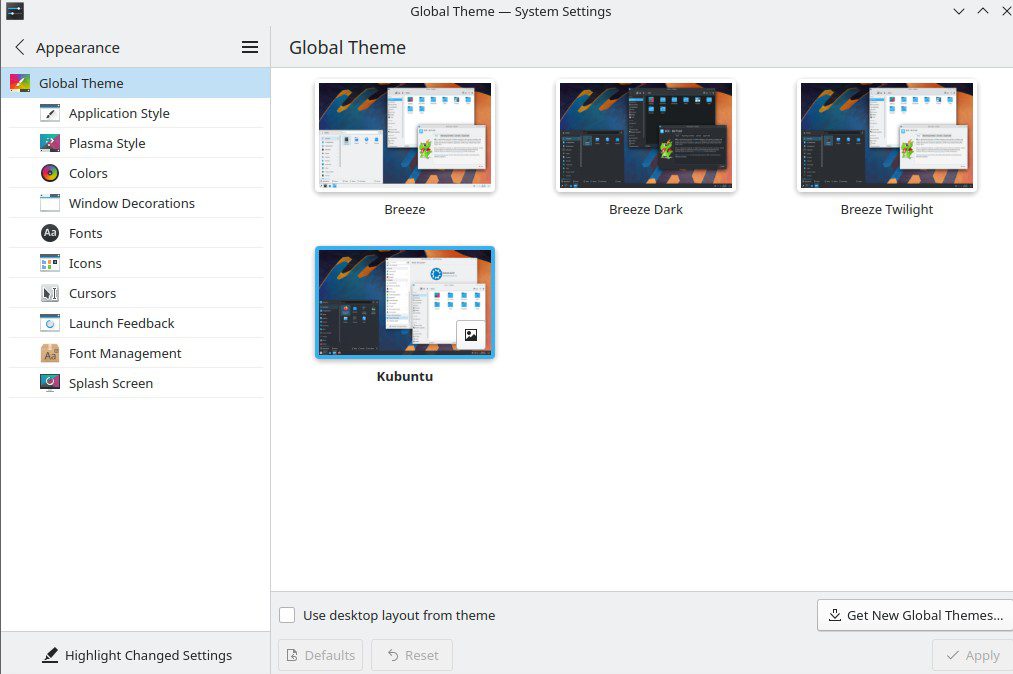 Bildtext: Byt enkelt utseende i KDE Plasma
Bildtext: Byt enkelt utseende i KDE Plasma
Förutom dessa funktioner låter KDE dig ställa in systemikoner, globala teman och till och med fönstret hantera teman. Och om du inte hittar KDE:s programstartare, kan du aktivera programstartaren som fungerar på samma sätt som GNOME 3 programstartare (högerklicka på menyikonen > visa alternativ > och välj Application Dashboard).
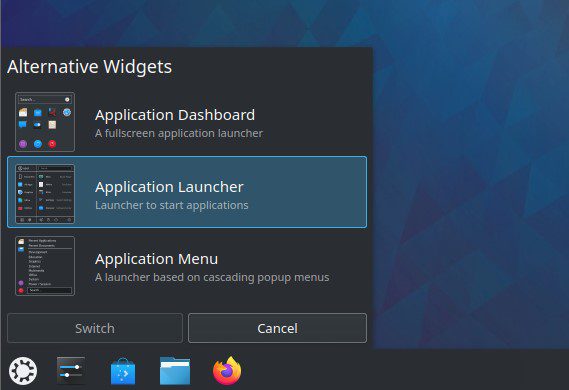 Bildtext: Byt till en GNOME-liknande programstartare
Bildtext: Byt till en GNOME-liknande programstartare
Kort sagt, du har full kontroll över din skrivbordsmiljö. Här kan du ändra färg, fönsterhantering och tema, och även lägga till widgets.
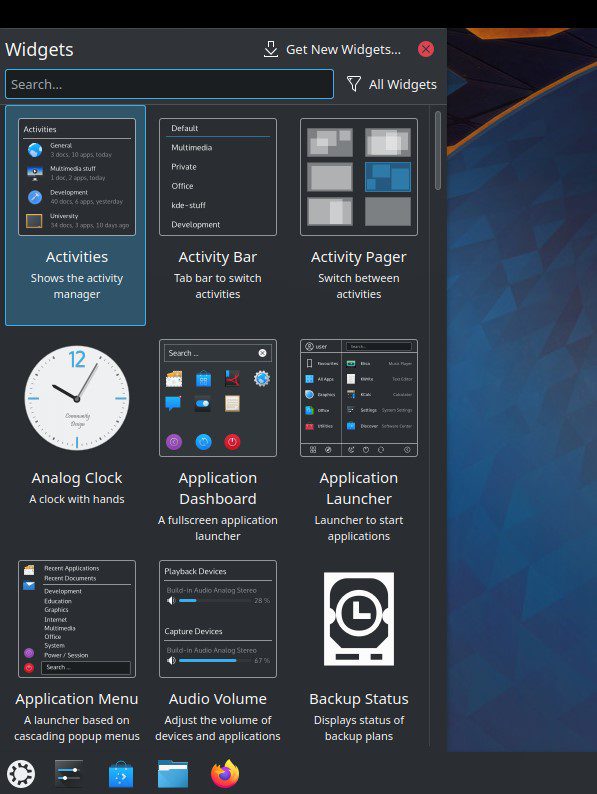 Bildtext: Widgets i KDE
Bildtext: Widgets i KDE
GNOME, å andra sidan, erbjuder inte så omfattande anpassning som KDE. Det betyder dock inte att den saknar anpassning. I GNOME måste du använda GNOME-tillägg för att göra ändringar. Du kan till exempel använda tillägget Open Weather för att visa detaljerad väderinformation på skrivbordet eller ändra hur fackpanelerna ser ut eller känns med Tray Icons Reloaded. Dessutom erbjuder GNOME också mörkt läge.
Utan tvekan är KDE bättre än GNOME när det gäller anpassning. Men om du gillar att använda standardinställningarna, kommer du att hitta båda lika bra.
Sammanfattningsvis, använd KDE om du letar efter anpassning. För enkelhetens skull passar GNOME bättre.
Tillgänglighet
När det gäller tillgänglighet lyser GNOME. Som standard har den många alternativ, till exempel visuella varningar, ett skärmtangentbord, stor text eller en skärmläsare. Du kan aktivera dem genom att gå till Inställningar > Tillgänglighet. För de mer behövande kan du aktivera ”Visa alltid tillgänglighetsmeny” för att aktivera den från den övre raden.
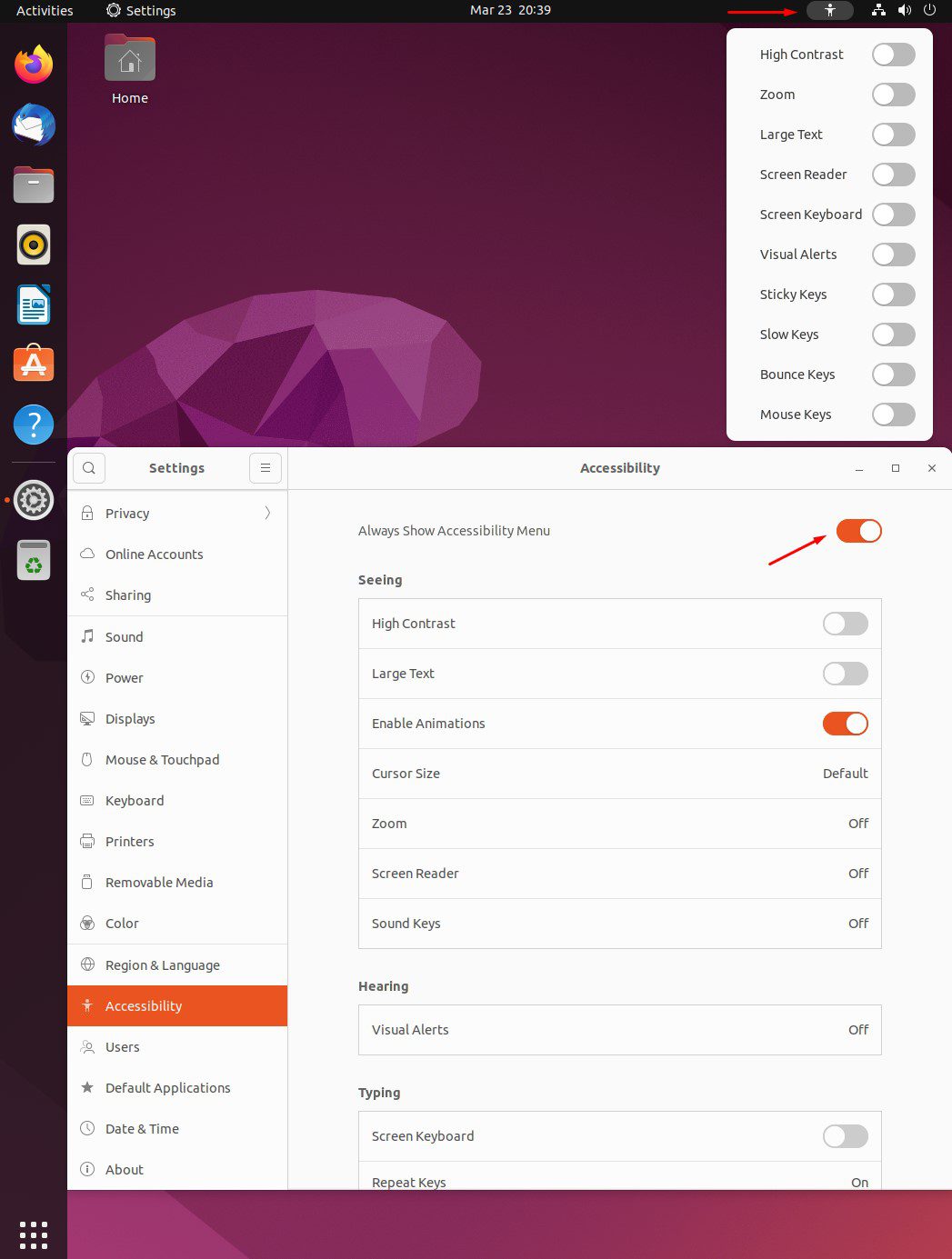 Bildtext: Tillgänglighetsalternativ GNOME på Ubuntu 22.04
Bildtext: Tillgänglighetsalternativ GNOME på Ubuntu 22.04
KDE är också anständigt i tillgänglighet eftersom det erbjuder tillgänglighetsfunktioner som Bell, Modifier Keys, Keyboard Filter, Mouse Navigation och Screen Reader.
Sammanfattningsvis är GNOME bättre när det kommer till tillgänglighet.
Slutgiltiga tankar
Om du ber mig välja en, säger jag ingen. Det är för att jag gillar dem båda.
GNOME erbjuder ett förenklat och minimalistiskt förhållningssätt till Linux-distros. Även om den saknar djup anpassning erbjuder den en lättanvänd miljö, perfekt för nybörjare. GNOME är också bra för dem som vill vara produktiva med färre alternativ.
Å andra sidan kan jag inte heller ge upp KDE. Dess funktionsrika tillvägagångssätt kopplar mig närmare till Linux-ekosystemet och påminner mig om varför jag älskar Linux.
Så det finns inget korrekt svar.
Du är fri att välja vilken skrivbordsmiljö som helst.
Om du är en ny användare är det en bra idé att börja med GNOME-skrivbordsmiljön och sedan byta till KDE när du känner dig bekväm med Linux. KDE är ett måste för avancerade användare, eftersom de kan använda det till sin fulla potential.
Kolla sedan in de bästa Linux-partitionshanterarna för att skapa och ta bort diskutrymme.